Gestión de los dispositivos de almacenamiento
Lenovo XClarity Administrator puede gestionar varios tipos de dispositivos de almacenamiento, incluidos los sistemas de almacenamiento de Lenovo Storage, Flex System,y bibliotecas de cintas.
Antes de empezar
Puede gestionar un máximo de 300 dispositivos a la vez.
Después de iniciar una operación de gestión de dispositivos, espere a que se complete todo el trabajo de gestión antes de iniciar otra operación de gestión de dispositivos.
Los dispositivos de almacenamiento de Flex System se detectan y gestionan automáticamente cuando gestiona el chasis que los contiene. No puede detectar ni gestionar dispositivos de almacenamiento de Flex System de forma independiente del chasis.
Algunos puertos deben estar disponibles para comunicarse con los dispositivos. Asegúrese de que todos los puertos requeridos estén disponibles antes de intentar gestionar dispositivos de almacenamiento. Para obtener más información sobre los puertos, consulte Disponibilidad de puertos.
Asegúrese de que el firmware mínimo necesario esté instalado en cada dispositivo de almacenamiento que desee gestionar mediante XClarity Administrator. Encontrará los niveles de firmware mínimos requeridos del Soporte de XClarity Administrator: página web de compatibilidad haciendo clic en la pestaña Compatibilidad y, a continuación, pulsando el enlace de los tipos de dispositivo correspondientes.
La red de configuración debe permitir el tráfico SLP entre XClarity Administrator y el dispositivo de almacenamiento de bastidor.
Se requiere SLP de difusión única.
Se requiere SLP de multidifusión si desea que XClarity Administrator detecte automáticamente los dispositivos Lenovo Storage. Además, se debe habilitar SLP en el dispositivo de almacenamiento de bastidor.
Acerca de esta tarea
XClarity Administrator puede detectar automáticamente dispositivos de almacenamiento en su entorno, sondeando los dispositivos gestionables que se encuentran en la misma subred IP, como XClarity Administrator. Para detectar los dispositivos de almacenamiento que están en otras subredes, especifique una dirección IP o un rango de direcciones IP, o importe la información de una hoja de cálculo.
Una vez que XClarity Administrator gestiona los dispositivos de almacenamiento, XClarity Administrator sondea periódicamente todos los dispositivos de almacenamiento gestionados para recopilar información, como el inventario, los datos de producto fundamentales y el estado. Puede consultar y supervisar cada dispositivo de almacenamiento gestionado y realizar acciones de gestión (como configurar los valores del sistema, actualizar el firmware y encenderlo y apagarlo).
Un dispositivo solo puede estar gestionado al mismo tiempo por una instancia de XClarity Administrator. La gestión por parte de varias instancias de XClarity Administrator no es compatible. Si un dispositivo está gestionado por un XClarity Administrator y desea gestionarlo con otro XClarity Administrator, primero debe dejar de gestionar el dispositivo de almacenamiento en el XClarity Administrator inicial y luego gestionarlo con el nuevo XClarity Administrator. Si se produce un error durante el proceso de anulación de la gestión, puede seleccionar la opción Forzar gestión durante la gestión del nuevo XClarity Administrator.
Procedimiento
Complete uno de los siguientes procedimientos para gestionar sus dispositivos de almacenamiento mediante XClarity Administrator.
- Detecte y gestione un gran número de dispositivos de almacenamiento y otros tipos de dispositivos utilizando un archivo de importación masiva (consulte Gestión de dispositivos).
- Detecte y gestione dispositivos de almacenamiento que están en la misma subred IP que XClarity Administrator.
- En la barra de menús de XClarity Administrator, haga clic en . Se muestra la página Descubrir y gestionar nuevos dispositivos.
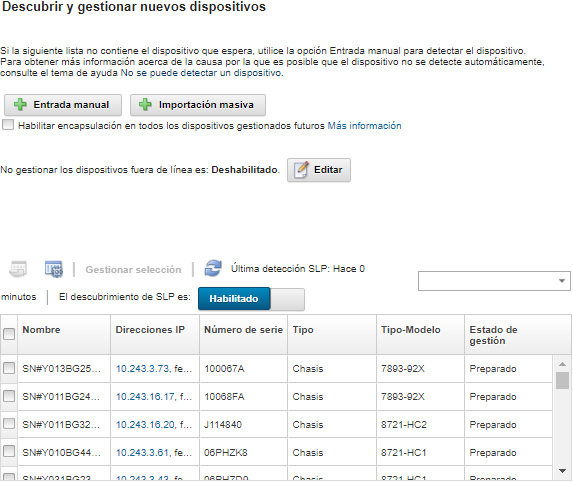
Puede ordenar las columnas de la tabla para que sea más fácil encontrar los dispositivos de almacenamiento que desea gestionar. Además, puede introducir el texto (como un nombre de sistema o una dirección IP) en el campo Filtro para aplicar filtros avanzados a los sistemas de almacenamiento que se visualizan. Puede cambiar las columnas que se muestran el orden predeterminado haciendo clic en el icono Personalizar columnas (
 ).
). - Haga clic en el icono Actualizar (
 ) para descubrir todos los dispositivos gestionables en el dominio XClarity Administrator. La detección puede durar varios minutos.
) para descubrir todos los dispositivos gestionables en el dominio XClarity Administrator. La detección puede durar varios minutos. - Seleccione el sistema o los dispositivos de almacenamiento que desee gestionar.
- Haga clic en Gestionar selección. Se muestra el cuadro de diálogo Gestionar.
- Especifique el Id. de usuario y la contraseña para la autenticación del dispositivo de almacenamiento.Consejose recomienda usar una cuenta de supervisor o administrador para gestionar el dispositivo. Si se utiliza una cuenta con autoridad de nivel inferior, la gestión puede fallar, o la gestión puede finalizar correctamente, pero otras operaciones de
XClarity Administrator futuras en el dispositivo pueden fallar (especialmente si el dispositivo se gestiona sin autenticación gestionada). Haga clic en Cambiar para cambiar los grupos de roles que se pueden asignar a los dispositivos.
NotaPuede seleccionar desde una lista de grupos de roles que están asignados al usuario actual.
Si no cambia los grupos de roles, se utilizan los grupos de roles predeterminados. Para obtener más información acerca de los grupos de roles predeterminados, consulte Cambiar los permisos predeterminados.
- Haga clic en Gestionar.
Se visualiza un cuadro de diálogo que muestra el progreso de este proceso de gestión. Para asegurarse de que el proceso se completa satisfactoriamente, supervise el progreso.
Cuando el proceso esté completo, haga clic en Aceptar.
El dispositivo se gestiona ahora mediante XClarity Administrator, que automáticamente sondea los dispositivos gestionados de forma periódica para recopilar información actualizada, como el inventario.
Si no se realizó correctamente la gestión debido a una de las siguientes condiciones de error, repita este proceso mediante la opción Forzar gestión.
Si la gestión de XClarity Administrator produjo un error y no se puede recuperar.
NotaSi la instancia de sustitución deXClarity Administrator utiliza la misma dirección IP que la instancia de XClarity Administrator que ha producido el error, puede volver a gestionar el dispositivo utilizando la cuenta y la contraseña del RECOVERY_ID (si corresponde) y la opción Forzar gestión. Si la gestión de XClarity Administrator se desactivó antes de que se anulara la gestión de los dispositivos.
Si no se anuló correctamente la gestión de los dispositivos.
AtenciónLos dispositivos solo pueden estar gestionados al mismo tiempo por una instancia deXClarity Administrator. La gestión por parte de varias instancias de XClarity Administrator no es compatible. Si un dispositivo está gestionado por un XClarity Administrator y desea gestionarlo con otro XClarity Administrator, primero debe dejar de gestionar el dispositivo de almacenamiento en el XClarity Administrator inicial y luego gestionarlo con el nuevo XClarity Administrator.
- En la barra de menús de XClarity Administrator, haga clic en . Se muestra la página Descubrir y gestionar nuevos dispositivos.
- Para detectar y gestionar dispositivos de almacenamiento que no residen en la misma subred de IP que XClarity Administrator, especifique las direcciones IP manualmente.
- En la barra de menús de XClarity Administrator, haga clic en . Se muestra la página Detectar y gestionar.
- Seleccione Entrada manual.
- Especifique las direcciones de red de los dispositivos de almacenamiento que desee gestionar.
- Haga clic en Sistema único y especifique una sola dirección IP, nombre de dominio o nombre de dominio totalmente cualificado (FQDN).Acceso de redPara especificar un FQDN, asegúrese de que se haya incluido un nombre de dominio válido en la página de
(consulte Configuración del acceso de red). - Haga clic en Varios sistemas e introduzca un rango de direcciones IP. Para añadir otro rango, haga clic en el icono Añadir (
 ). Para quitar un rango haga clic en el icono Quitar (
). Para quitar un rango haga clic en el icono Quitar ( ).
).
- Haga clic en Sistema único y especifique una sola dirección IP, nombre de dominio o nombre de dominio totalmente cualificado (FQDN).
- Haga clic en Aceptar.
- Especifique el Id. de usuario y la contraseña para la autenticación del dispositivo de almacenamiento.Consejose recomienda usar una cuenta de supervisor o administrador para gestionar el dispositivo. Si se utiliza una cuenta con autoridad de nivel inferior, la gestión puede fallar, o la gestión puede finalizar correctamente, pero otras operaciones de
XClarity Administrator futuras en el dispositivo pueden fallar (especialmente si el dispositivo se gestiona sin autenticación gestionada). Haga clic en Cambiar para cambiar los grupos de roles que se pueden asignar a los dispositivos.
NotaPuede seleccionar desde una lista de grupos de roles que están asignados al usuario actual.
Si no cambia los grupos de roles, se utilizan los grupos de roles predeterminados. Para obtener más información acerca de los grupos de roles predeterminados, consulte Cambiar los permisos predeterminados.
- Haga clic en Gestionar.
Se visualiza un cuadro de diálogo que muestra el progreso de este proceso de gestión. Para asegurarse de que el proceso se completa satisfactoriamente, supervise el progreso.
Cuando el proceso esté completo, haga clic en Aceptar.
El dispositivo se gestiona ahora mediante XClarity Administrator, que automáticamente sondea los dispositivos gestionados de forma periódica para recopilar información actualizada, como el inventario.
Si no se realizó correctamente la gestión debido a una de las siguientes condiciones de error, repita este proceso mediante la opción Forzar gestión.
Si la gestión de XClarity Administrator produjo un error y no se puede recuperar.
NotaSi la instancia de sustitución deXClarity Administrator utiliza la misma dirección IP que la instancia de XClarity Administrator que ha producido el error, puede volver a gestionar el dispositivo utilizando la cuenta y la contraseña del RECOVERY_ID (si corresponde) y la opción Forzar gestión. Si la gestión de XClarity Administrator se desactivó antes de que se anulara la gestión de los dispositivos.
Si no se anuló correctamente la gestión de los dispositivos.
AtenciónLos dispositivos solo pueden estar gestionados al mismo tiempo por una instancia deXClarity Administrator. La gestión por parte de varias instancias de XClarity Administrator no es compatible. Si un dispositivo está gestionado por un XClarity Administrator y desea gestionarlo con otro XClarity Administrator, primero debe dejar de gestionar el dispositivo de almacenamiento en el XClarity Administrator inicial y luego gestionarlo con el nuevo XClarity Administrator.
Después de finalizar
- Detecte y gestione dispositivos adicionales.
- Actualice el firmware de los dispositivos que no cumplen las políticas actuales (consulte Actualización de firmware en dispositivos gestionados).
- Agregue los nuevos dispositivos al bastidor adecuado para reflejar el entorno físico (consulte Gestión de bastidores).
- Supervise el estado y los detalles del hardware (consulte Visualización del estado de los dispositivos de almacenamiento).
- Descubra sucesos y alertas (consulte Trabajo con sucesos y Trabajo con alertas).